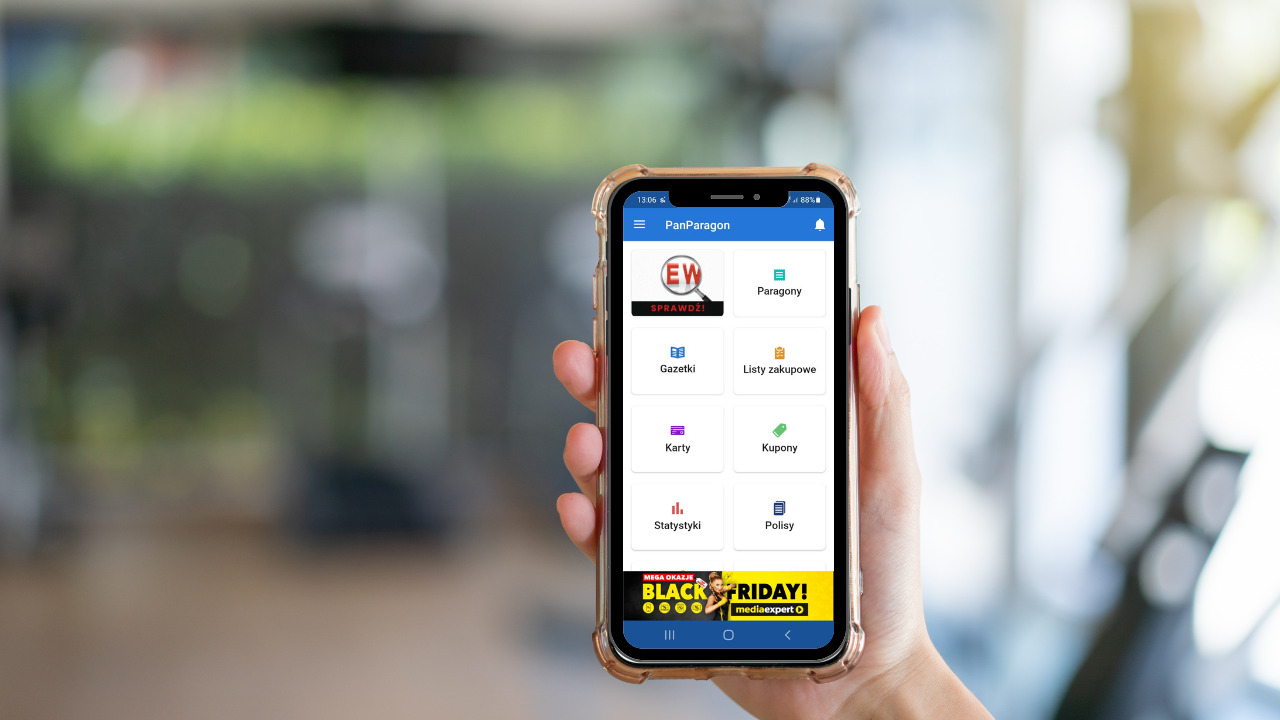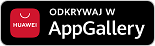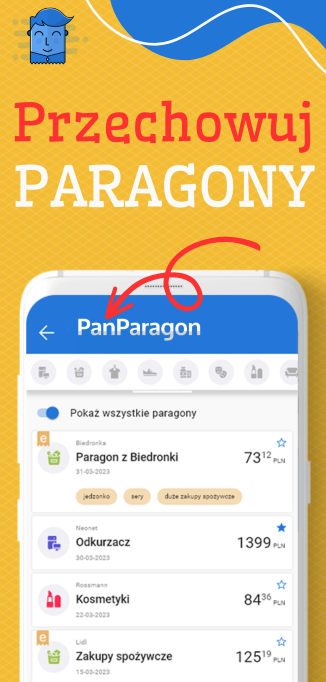Darmowa aplikacja PanParagon porządkuje Twoje paragony i ułatwia zakupy. To jednak nie wszystko! W tym artykule przedstawiamy 6 funkcji, dzięki którym korzystanie z aplikacji jest jeszcze łatwiejsze. Sprawdź, o czym mowa!
#1 Logowanie do aplikacji
Dlaczego warto się zalogować do aplikacji?
Piszecie do nas czasem, że przy zmianie lub zgubieniu telefonu straciliście dostęp do swoich paragonów. A przecież to bardzo często są dla Was ważne dowody zakupu!
Do takiej sytuacji może dojść, gdy nie jesteście zalogowani! Robimy potem co możemy, by Wam pomóc, ale nie zawsze jest to możliwe.
Jednorazowe zalogowanie się do PanaParagona i korzystanie z niego jako zalogowany użytkownik, pozwoli Wam odzyskać dostęp do wszystkich Waszych paragonów, statystyk, kart i gazetek w przypadku zmiany telefonu na nowy lub jego zgubienia.
Więc… jeśli jeszcze tego nie zrobiłeś, zrób to teraz!
KROK 1: kliknij w trzy poziome kreseczki w lewym górnym rogu ekranu
KROK 2: kliknij „Zaloguj”
KROK 3: Zaloguj się kontem Google lub Facebook
…i gotowe! Widzisz, jakie to proste? 😊
Poniżej podpowiedź:
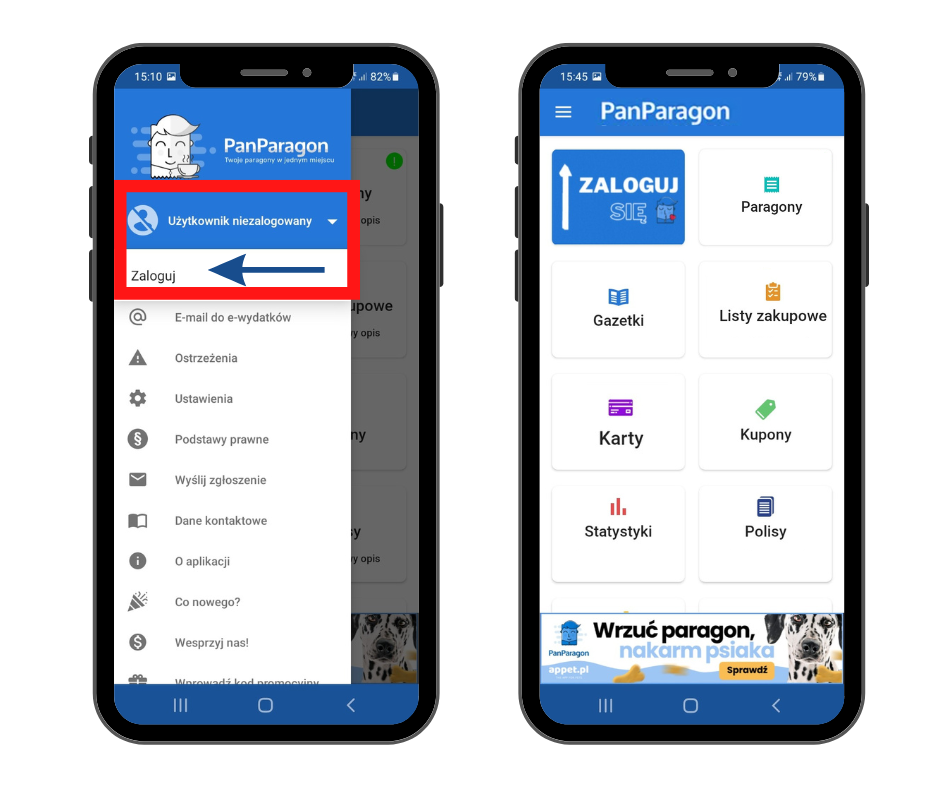
#2 Edycja dolnego paska
Częściej analizujesz statystyki wydatków czy przeglądasz gazetki i tworzysz listy zakupów? W zależności od tego, których funkcji używasz na co dzień, a których nieco rzadziej, możesz dostosować nawigację na dolnym pasku do swoich potrzeb. Dzięki temu uzyskasz szybszy dostęp do potrzebnych Ci rzeczy.
Aby zmienić kolejność funkcji na pasku dolnym, kliknij w menu (3 poziome paski) widoczne w lewym, górnym rogu, wybierz „Ustawienia”, a następnie „Dostosuj kolejność elementów na dolnym pasku” i ustaw kolejność funkcji. Zobacz krótki tutorial przedstawiający, jak wprowadzić te zmiany.
#3 Wydruk i udostępnianie paragonów
Paragony często blakną lub giną. Właśnie dlatego PanParagon pomaga je bezpiecznie przechować. Czasami jednak pojawia się potrzeba wydrukowania lub udostępnienia komuś rachunku. Co zrobić w takiej sytuacji?
Przejdź do listy Twoich paragonów, otwórz ten, który chcesz wydrukować lub udostępnić, a następnie wybierz odpowiednią opcję spośród ikon widocznych w prawym, górnym rogu.
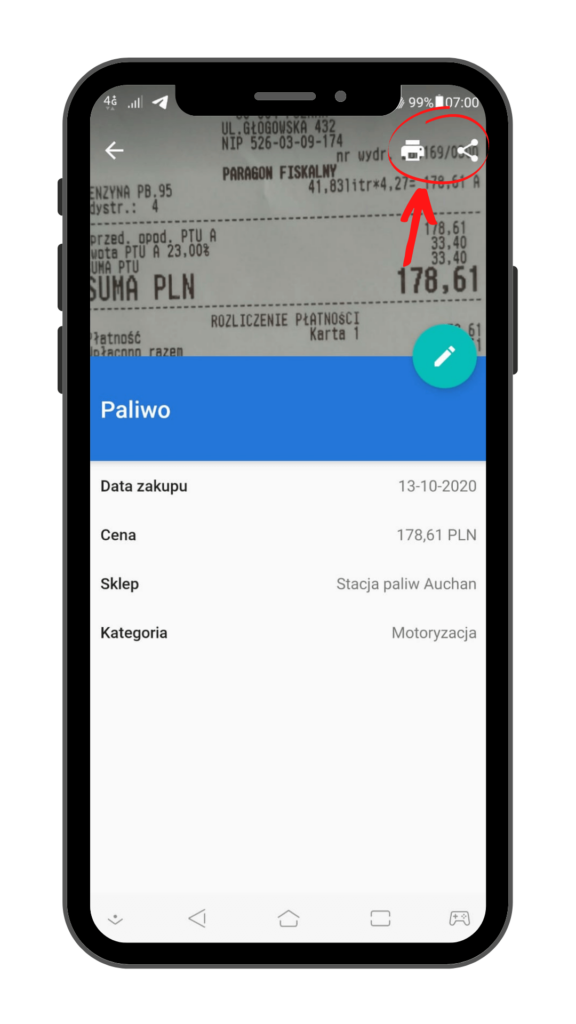
#4 Dodawanie paragonów i faktur w PDF
Jeśli robisz zakupy online i dowody zakupów otrzymujesz w wersji elektronicznej, nadal możesz je dodać do PanaParagona. Wystarczy, że zapiszesz paragon lub fakturę jako plik PDF na telefonie, wybierzesz w aplikacji opcję „Dodaj paragon”, a następnie zamiast robić zdjęcie paragonu, wgrasz plik PDF z galerii lub innego folderu w Twoim telefonie.
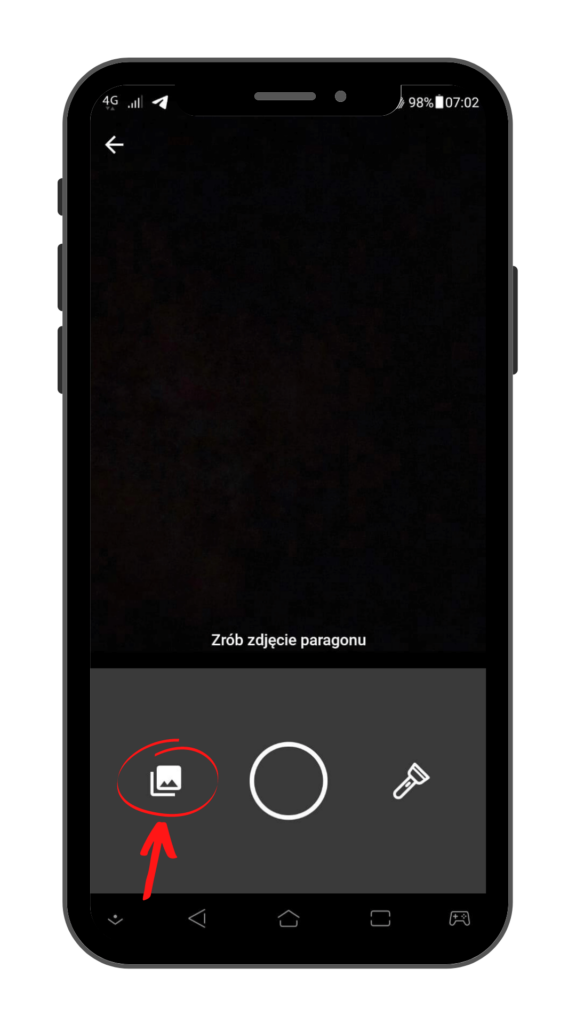
#5 Wybór ulubionych gazetek
W PanuParagonie dostępne są elektroniczne gazetki zawierające aktualne promocje obowiązujące w znanych i lubianych dyskontach, hipermarketach, drogeriach, marketach budowlanych oraz sklepach ze sprzętem AGD i RTV. Jeśli jednak interesują Cię oferty tylko wybranych sklepów, możesz dodać ich gazetki do ulubionych. Będą się one wtedy wyświetlać na górze listy, co ułatwi dostęp do nich.
Jak dodać gazetkę do ulubionych? Wybierz z listy sklep, który Cię interesuje, a następnie kliknij w serduszko widoczne w prawym, górnym rogu.
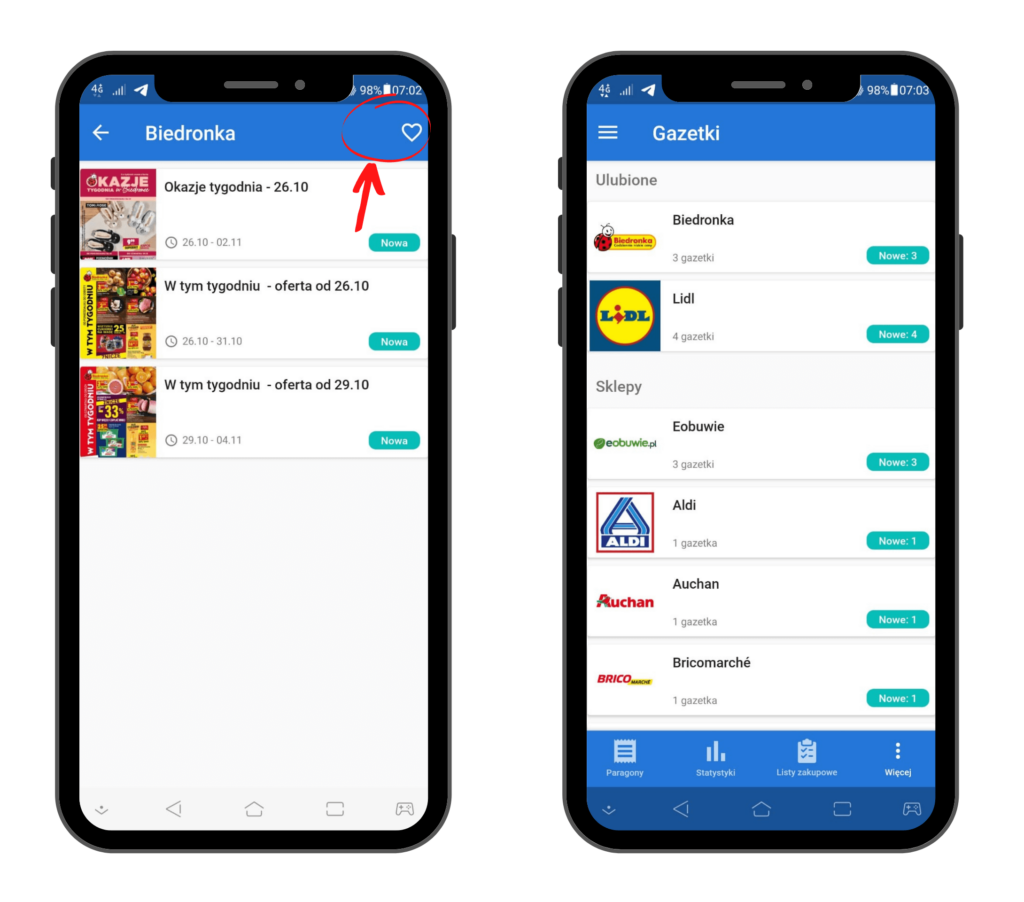
#6 Dodawanie produktów do listy zakupów bezpośrednio z gazetki
W PanuParagonie masz wiele możliwości dodawania produktów do listy zakupów. Jedną z nich jest dodanie ich bezpośrednio z gazetki. Aby to zrobić, otwórz gazetkę z ofertą sklepu, w którym planujesz zakupy, a następnie kliknij w plus widoczny przy interesującym Cię produkcie, wybierz listę zakupów, na której chcesz zapisać produkt i zatwerdź swój wybór.
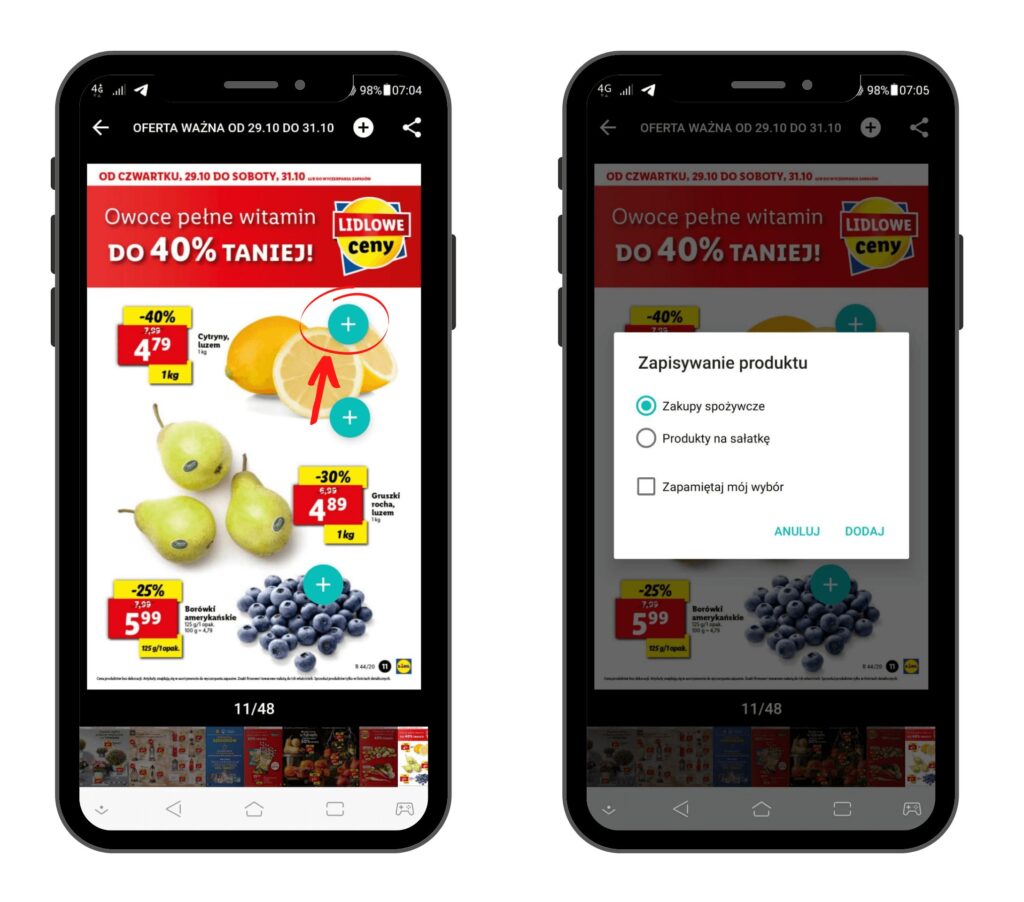
Opcja ta jest dostępna dla wybranych gazetek (m.in. Biedronka, Lidl, Aldi).
O pozostałych sposobach dodawania produktów do list zakupów przeczytasz w tych artykułach: